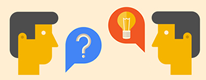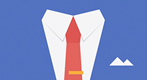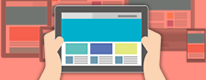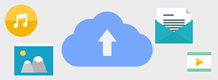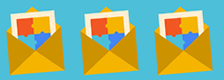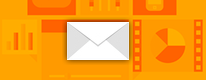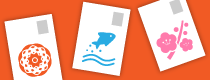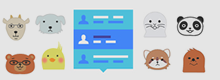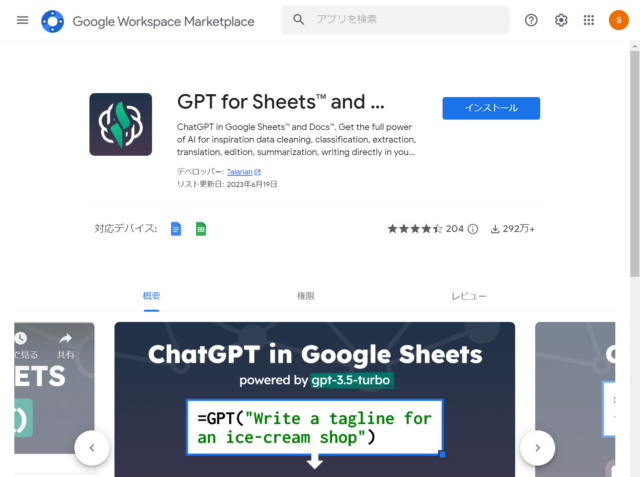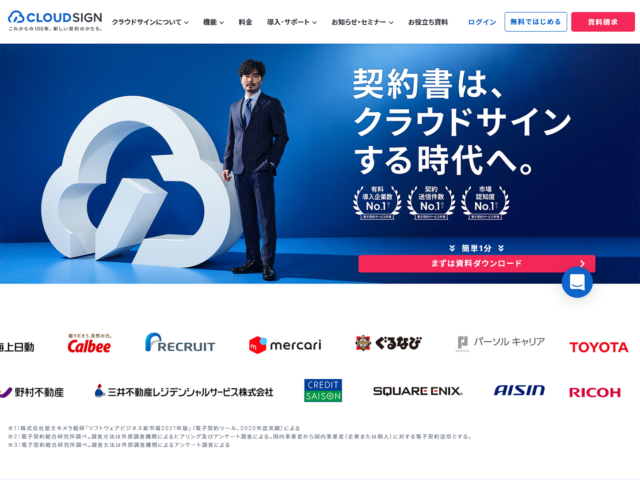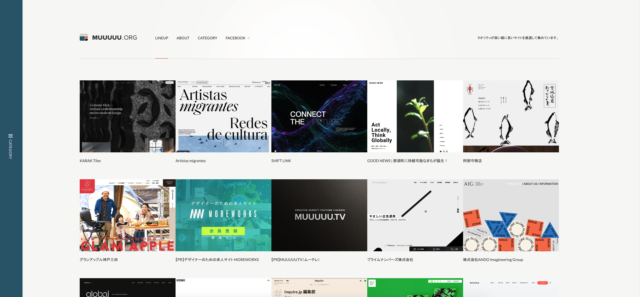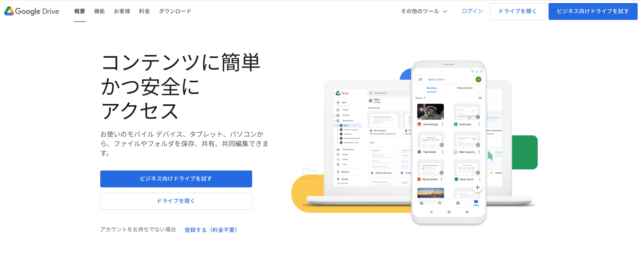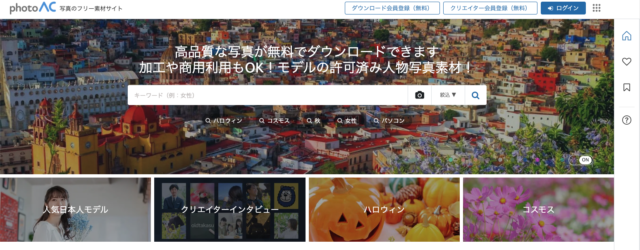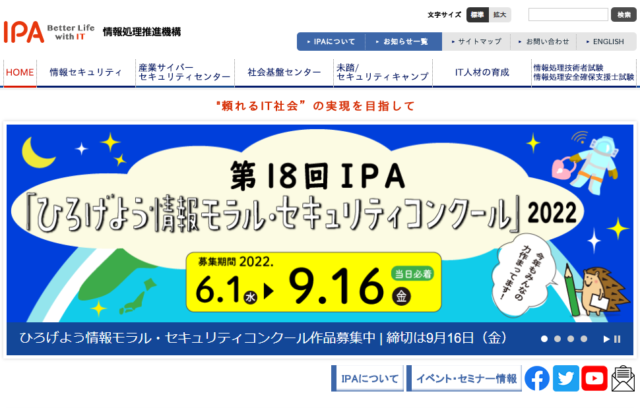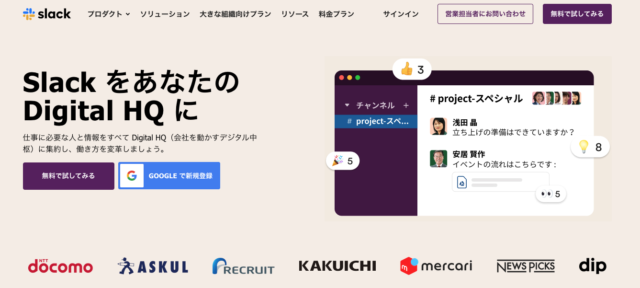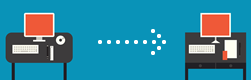5月15日(木), 16日(金)
Windows 10のパソコンで既定のアプリケーションを変更する方法
こんにちは。ねこです!
Windows 10のパソコンでPDFを開くアプリケーションが
勝手にMicrosoft Edgeになってしまった!という経験はありませんか?
これは、なんらかの原因でPDFファイルを開くアプリケーションの
関連付けがMicrosoft Edgeに変更されてしまったために起きる現象です。
関連付けが変更されると以下の画面が表示される場合があります。

そこで、直し方が分からずお困りの方に
PDFアプリケーションで開くように直す方法をご紹介いたします。
1. スタートボタン>設定をクリックします。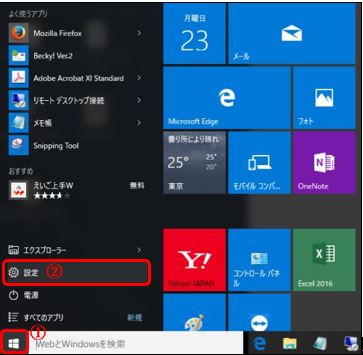
2. [システム]をクリックします。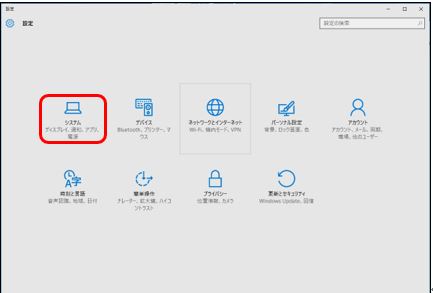
3. 左側の[既定のアプリ]をクリックします。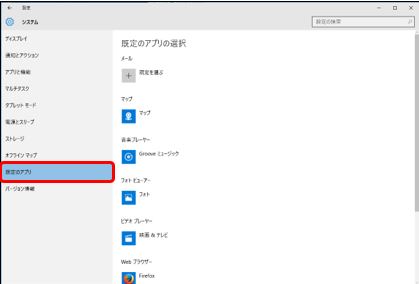
4. 既定のアプリの選択画面で、[ファイルの種類ごとに既定のアプリを選ぶ]をクリックします。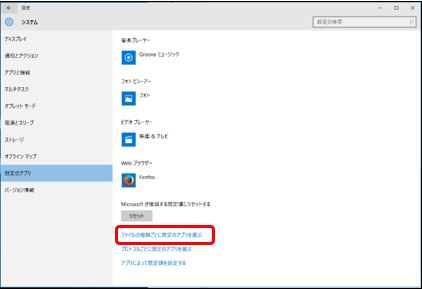
5. ファイルの種類はアルファベット順に並んでいますので、Pの行までスクロールして「.pdf」を探します。
6. Microsoft Edgeのアイコンをクリックして、PDFアプリケーションを選択します。(①→②の順にクリックします)
(ここでは、Adobe Acrobat Reader DCを選択します)
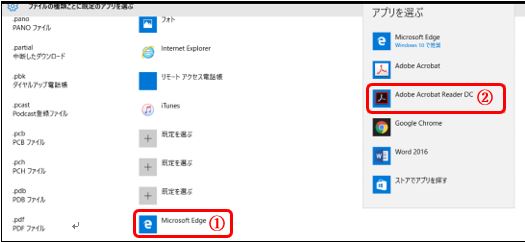
7. 戻るボタンで前の画面に戻って設定を反映させます。
8. アプリの選択画面を確認すると.pdfの既定のアプリケーションが「Adobe Acrobat Reader DC」に変更されています。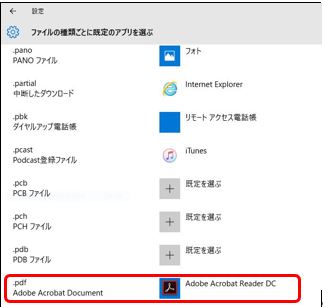
以上で設定は完了です。
ぜひ試してみてくださいませ!